أفضل 9 طرق لإصلاح شاشة هاتف Samsung Galaxy السوداء أثناء المكالمة
تحزم Samsung تطبيق هاتف مختلفًا على جميع هواتف Galaxy ، وهي مليئة بميزات مثل القدرة على تسجيل المكالمات وإضافة الآخرين إلى مكالمة جارية والوصول إلى لوحة المفاتيح والمزيد. ولكن ماذا لو فشلت هذه الخيارات في الظهور أثناء مكالمة نشطة؟ فيما يلي أفضل الطرق لإصلاح شاشة هاتف Samsung Galaxy السوداء أثناء المكالمة.
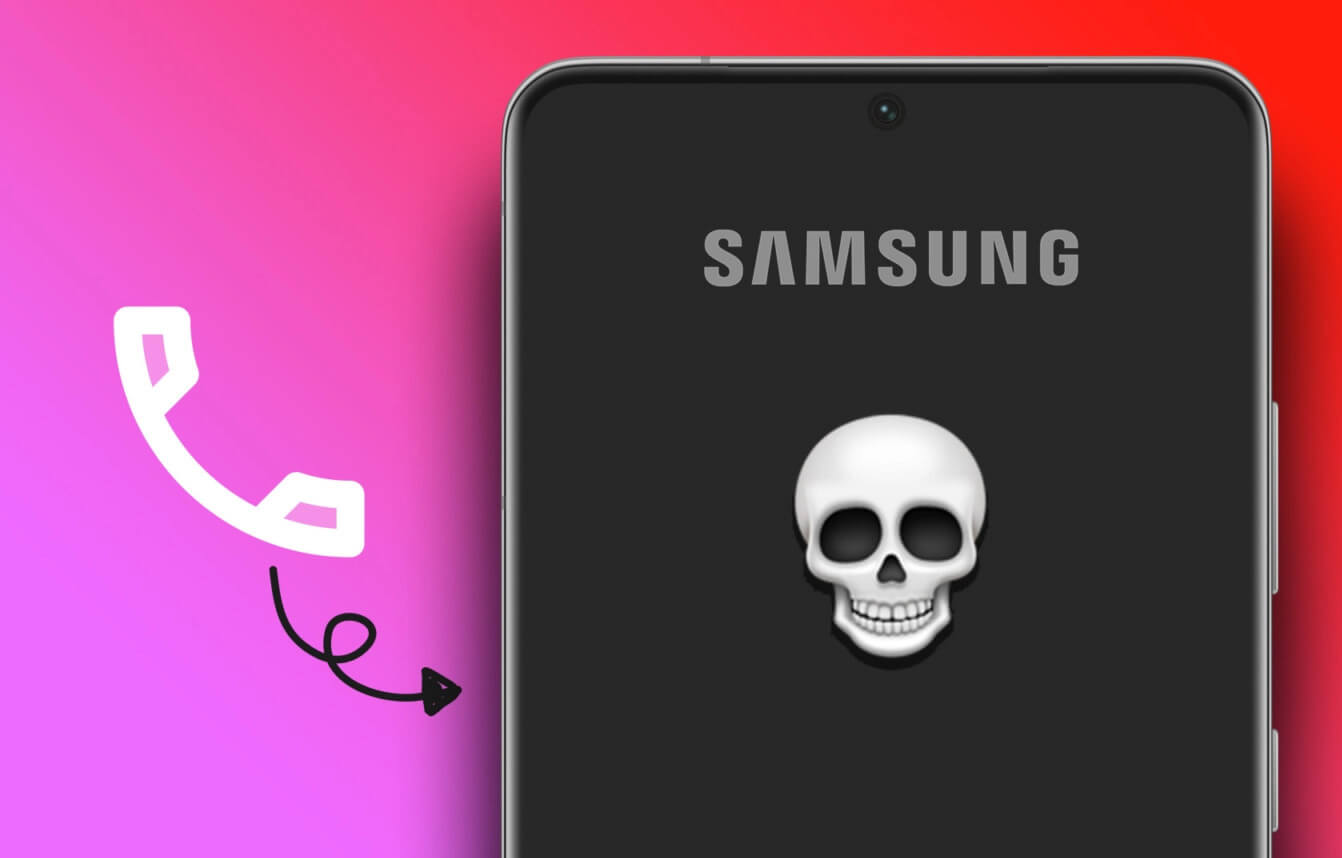
لا يمكنك الوصول إلى أي ميزة في الهاتف عندما تظل شاشة هاتف Samsung سوداء أثناء المكالمة. بينما لدينا دليل لإصلاح شاشة هاتف Android التي تتحول إلى اللون الأسود أثناء المكالمة ، فإن هذا الدليل مخصص خصيصًا لهواتف Samsung Galaxy. قبل أن نعرض لك حيل استكشاف الأخطاء وإصلاحها ، دعنا أولاً نفهم سبب تحول شاشة هاتفك إلى اللون الأسود أثناء المكالمة.
لماذا تصبح شاشة هاتف Samsung الخاصة بي سوداء أثناء المكالمة
عند إجراء مكالمة أو تلقيها ووضع هاتف Samsung بالقرب من أذنيك ، يبدأ مستشعر القرب في تشغيل الشاشة وإيقاف تشغيلها لتجنب اللمسات العرضية. تضمن هذه الممارسة عدم الضغط على خيار كتم الصوت أو التسجيل أو لوحة المفاتيح أو أي خيار آخر في المكالمة. عندما تأخذ هاتف Galaxy بعيدًا عن الأذن ، يجب أن يتم تشغيل الشاشة تلقائيًا. قد يؤدي عدم تشغيل شاشة هاتف Samsung أثناء المكالمة إلى إرباكك. دعونا نتعامل مع المشكلة مرة واحدة وإلى الأبد.
1. اضغط على الزر الجانبي
إذا ظلت شاشة هاتف Samsung سوداء أثناء المكالمة ، فاضغط على الزر الجانبي (الطاقة) لتشغيل الشاشة. إنها إحدى الحيل المفيدة للوصول إلى ميزات الاتصال.
2. إزالة الحافظة السميكة

هل تستخدم حافظة سميكة متينة لحماية هاتف Samsung Galaxy الخاص بك؟ قد يتداخل مع مستشعر القرب بهاتفك. يجب عليك إزالة الحالة ومحاولة إجراء / استقبال المكالمات دون مشاكل الشاشة السوداء.
إذا كنت ترغب في استخدام حافظة هاتف جيدة ، فتأكد من الحصول على واحدة من أحد شركاء Samsung تتوفر فيها الخيارات المتوافقة.
3. إزالة واقي الشاشة
يمكن أن يؤثر واقي الشاشة السميك أيضًا على مستشعر القرب بهاتف Samsung Galaxy ، وقد تتحول الشاشة إلى اللون الأسود أثناء المكالمات. ستحتاج إلى إزالة واقي الشاشة وتطبيق واقي للشاشة عالي الجودة من شركة حسنة السمعة.
4. فرض إيقاف تطبيق الهاتف
تقوم Samsung بحزم تطبيق هاتف مختلف مع برنامج One UI. إذا كان تطبيق الهاتف يعمل بشكل غريب ، فستحتاج إلى فرض إيقافه والمحاولة مرة أخرى. انتقل من خلال الخطوات أدناه.
الخطوة 1: ابحث عن تطبيق الهاتف على الشاشة الرئيسية لهاتف Galaxy واضغط عليه طويلاً.
الخطوة 2: اضغط على “i” لفتح قائمة معلومات التطبيق.
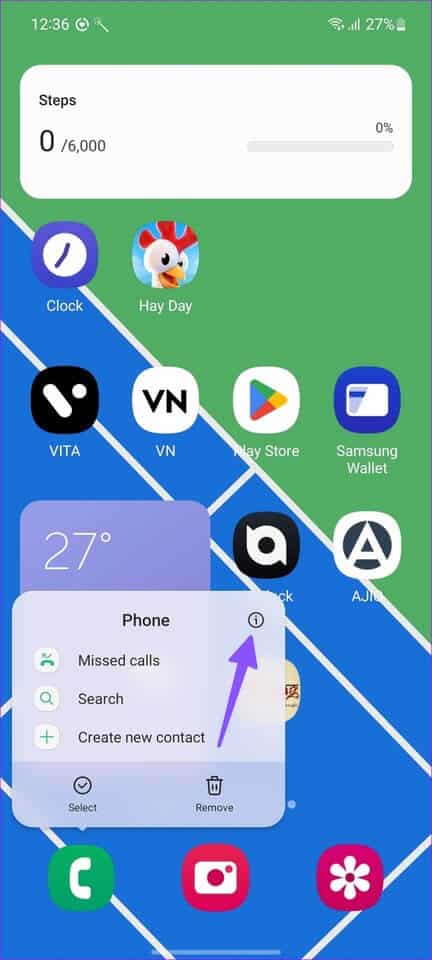
خطوة 3: اضغط على Force Stop في الركن الأيمن السفلي واضغط على نعم لتأكيد الإجراء الخاص بك.
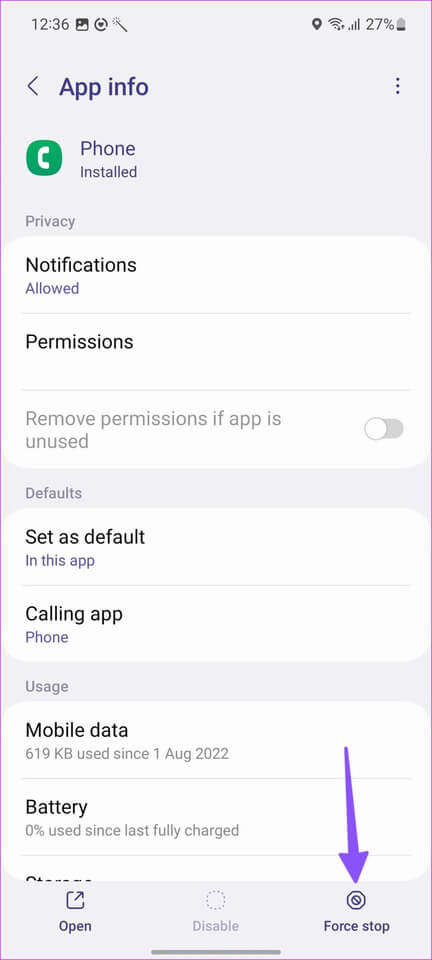
5. تحديث تطبيق الهاتف
توزع Samsung تطبيق الهاتف عبر متجر Galaxy. تقوم الشركة بشكل متكرر بتحديث التطبيق بميزات جديدة وإصلاحات للأخطاء. يمكنك تحديث تطبيق الهاتف وإجراء مكالمات بدون مشاكل الشاشة السوداء.
الخطوة 1: افتح متجر Galaxy على هاتف Samsung الخاص بك.
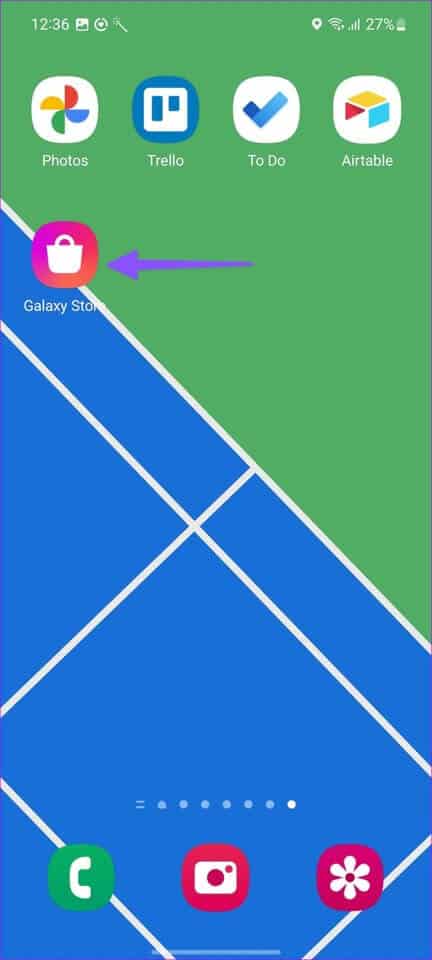
الخطوة 2: توجه إلى القائمة في الركن الأيمن السفلي من تطبيق Galaxy Store.
خطوة 3: حدد التحديثات.
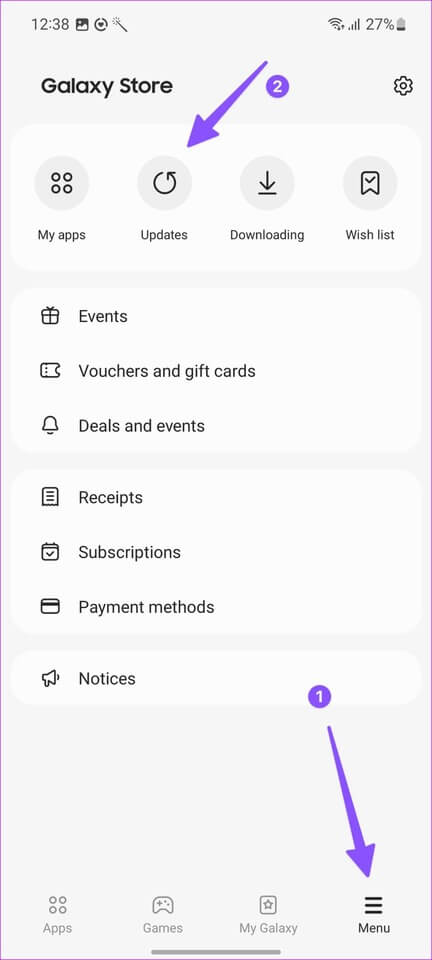
الخطوة 4: قم بتحديث تطبيق الهاتف من القائمة التالية أو اضغط على تحديث الكل.
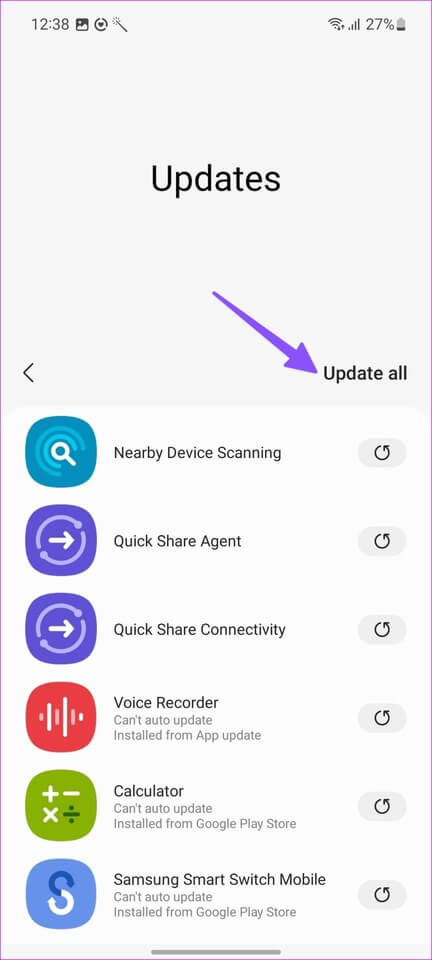
6. إلغاء تثبيت تحديثات تطبيق الهاتف
هل يتسبب تطبيق الهاتف على جهاز Samsung الخاص بك في حدوث مشكلة بعد تثبيت آخر تحديث؟ يمكنك إلغاء تثبيت آخر تحديثات الهاتف من هاتفك.
الخطوة 1: افتح قائمة معلومات الهاتف على هاتف Samsung الخاص بك (راجع الخطوات أعلاه).
الخطوة 2: اضغط على قائمة الثلاث نقاط الرأسية في الزاوية العلوية اليمنى وحدد إلغاء تثبيت التحديثات.
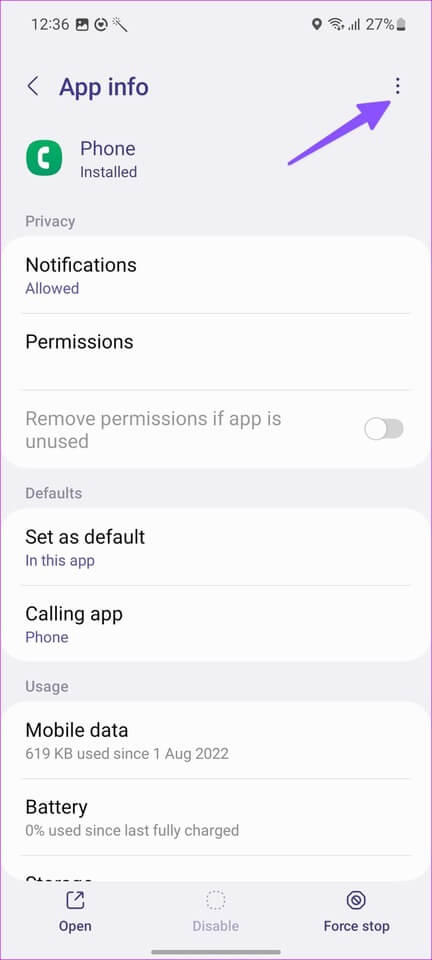
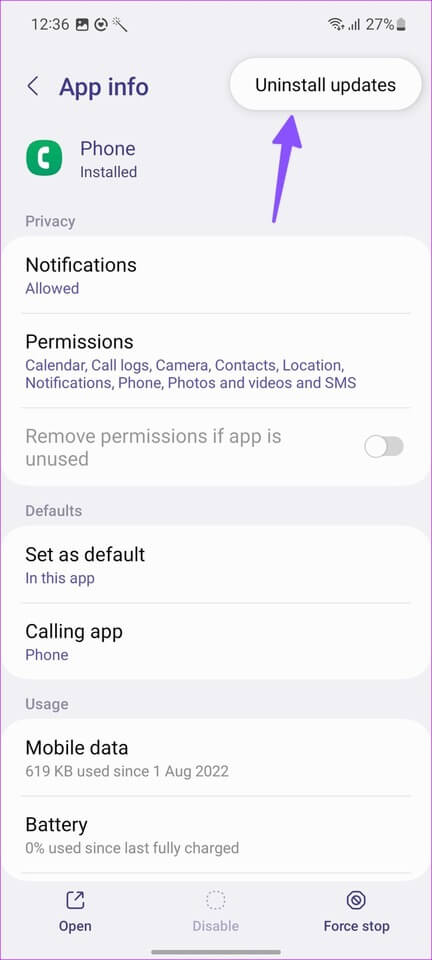
7. تحقق من الأضرار المادية
هل قمت مؤخرًا بإسقاط هاتف Samsung الخاص بك من ارتفاع كبير؟ ربما تكون قد أضرت بمستشعر القرب بالهاتف. ستحتاج إلى إصلاحه في أقرب مركز خدمة. إذا تعرض هاتف Galaxy الخاص بك لضرر مادي ، فلن تعمل أي من الحيل في هذا المنشور.
8. جرِّب تطبيق GOOGLE PHONE
إذا كان تطبيق الهاتف الافتراضي لا يزال يعمل على هاتف Samsung الخاص بك ، فيجب عليك استخدام تطبيق الهاتف من Google. إنه أحد أفضل تطبيقات الهاتف المتوفرة. يمكنك تنزيله من متجر Google Play وتعيينه كإعداد افتراضي للتعامل مع واجبات المكالمة. إليك الطريقة.
الخطوة 1: قم بتنزيل تطبيق Phone by Google من متجر Play.
الخطوة 2: افتح الإعدادات على هاتف Samsung Galaxy الخاص بك.
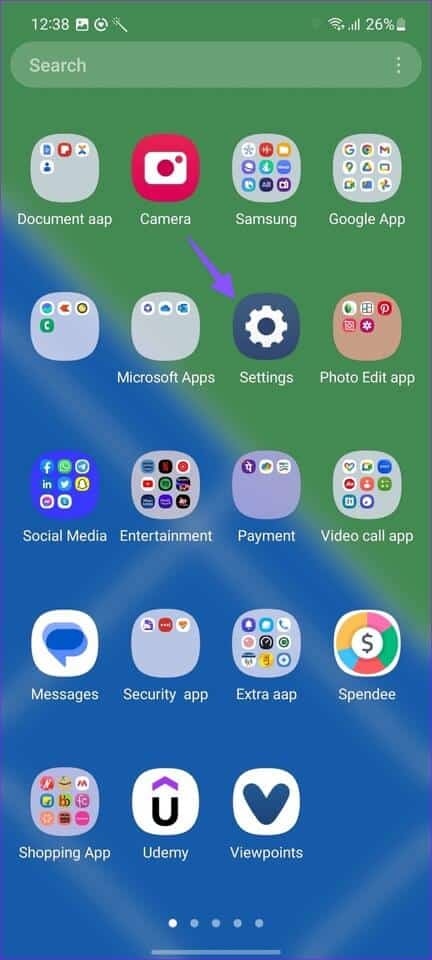
خطوة 3: قم بالتمرير إلى التطبيقات.
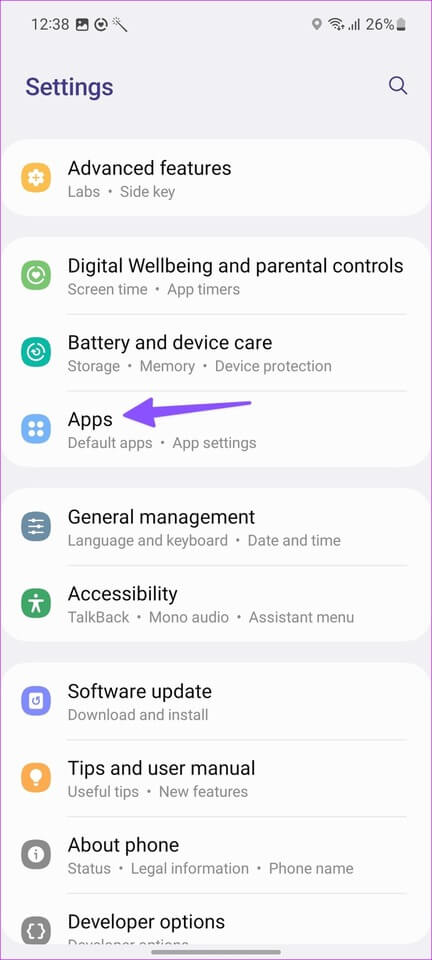
الخطوة 4: المس “اختيار التطبيقات الافتراضية”.
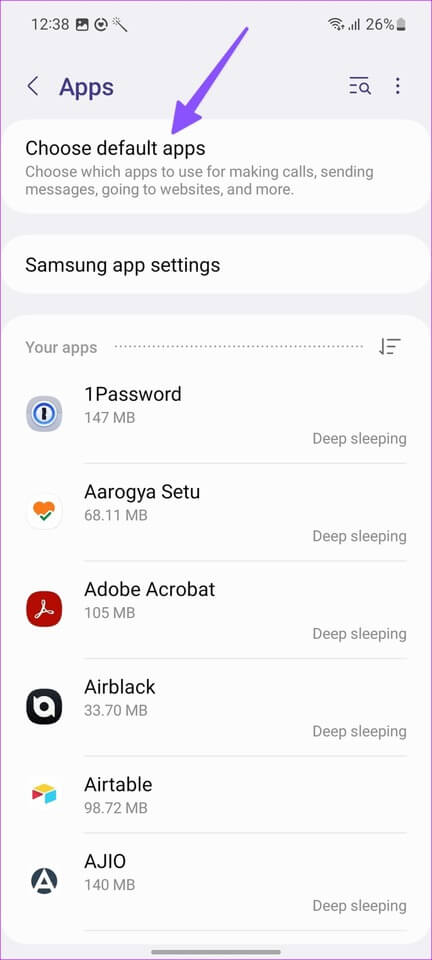
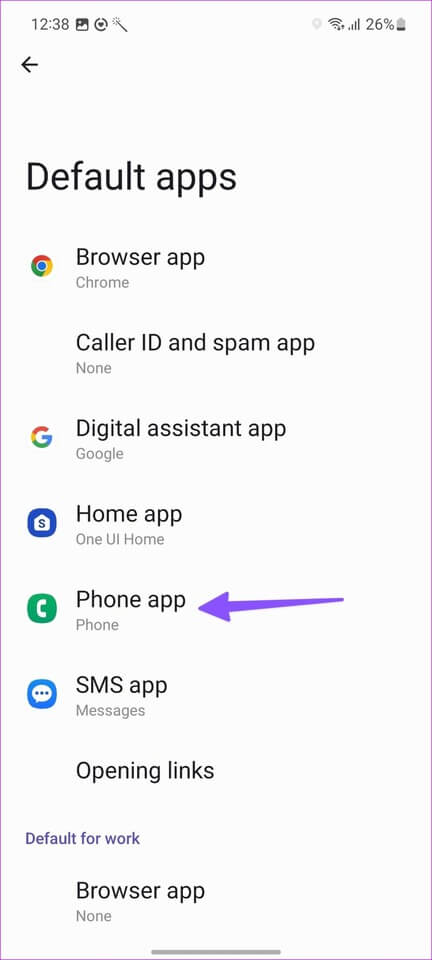
الخطوة 5: حدد تطبيق الهاتف واضغط على زر الاختيار بجانب تطبيق الهاتف من Google.
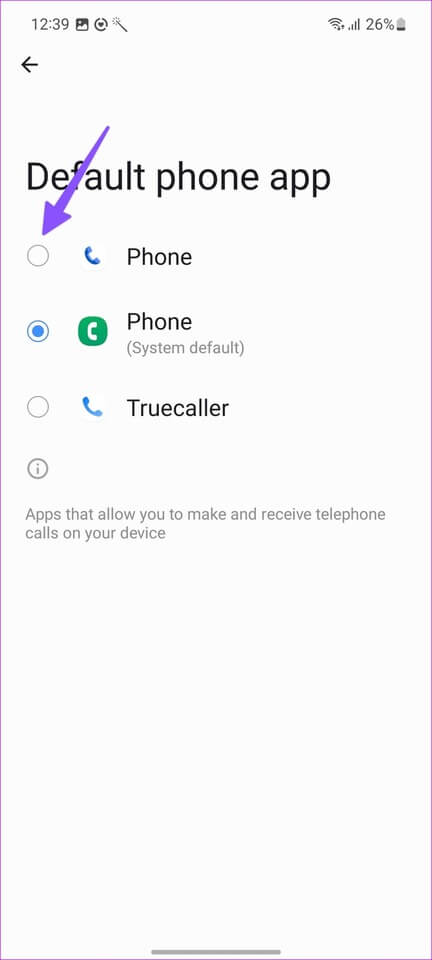
9. تحديث واجهة مستخدم واحدة
قد تتحول شاشة هاتف Samsung Galaxy إلى اللون الأسود أثناء المكالمة بسبب خطأ في برنامج One UI. عادةً ما تكون Samsung سريعة في إصلاح مثل هذه المشكلات. يجب عليك تثبيت آخر تحديث لـ One UI على هاتفك.
الخطوة 1: افتح تطبيق الإعدادات وانتقل إلى تحديث البرنامج.
الخطوة 2: قم بتنزيل وتثبيت أحدث إصدار من One UI على هاتف Samsung الخاص بك.
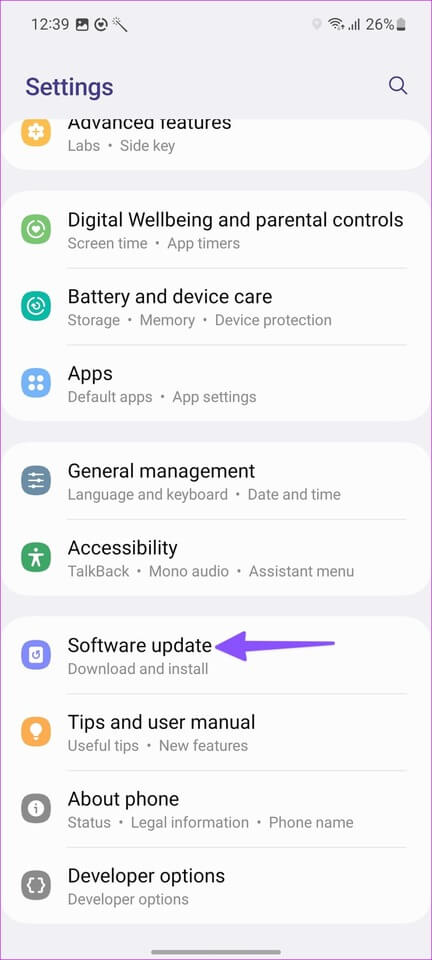
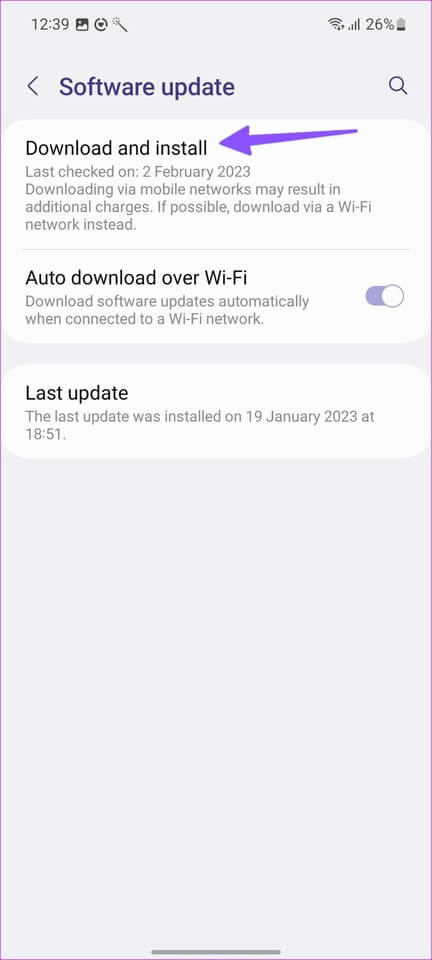
استمتع بتجربة مكالمات لا تشوبها شائبة
يظل هاتف Samsung أسود اللون أثناء المكالمة مما يؤدي إلى تجربة مكالمة أقل من المتوسط. ما الحيلة التي عملت معك؟ شارك نتائجك معنا في التعليقات أدناه.
